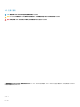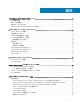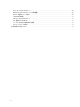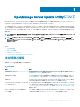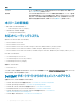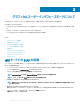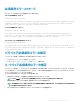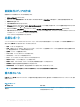DELL EMC OpenManage Server Update Utility バージョン 18.07.
メモ、注意、警告 メモ: 製品を使いやすくするための重要な情報を説明しています。 注意: ハードウェアの損傷やデータの損失の可能性を示し、その問題を回避するための方法を説明しています。 警告: 物的損害、けが、または死亡の原因となる可能性があることを示しています。 © 2018 Dell Inc. またはその子会社。無断転載を禁じます。Dell、EMC、およびその他の商標は、Dell Inc. またはその子会社の商標です。その他の商標は、それぞれの 所有者の商標である場合があります。 2018 - 07 Rev.
目次 1 OpenManage Server Update Utility について................................................................................................... 5 主な特徴と機能...................................................................................................................................................................5 本リリースの新機能.............................................................................................................................................................. 6 対応オペレーティングシステム............
PERC ファームウェアのアップデート............................................................................................................................... 20 同じセッションでのシステムインベントリの再起動.......................................................................................................... 20 ネットワーク経由の SUU の実行..................................................................................................................................20 一時フォルダの削除......................................................................
1 OpenManage Server Update Utility について OpenManage Server Update Utility は、アップデートを識別してシステムに適用するために ISO で使用できるアプリケーションです。SUU は DVD ベー スのアプリケーションではなくなりました。ISO を USB ドライブ、またはネットワークドライブにコピーしてください。 SUU を使用すると、Dell PowerEdge システムをアップデートしたり、SUU をサポートするシステムに使用できるアップデートを表示したりすることができま す。SUU はお使いのシステムに現在インストールされているコンポーネントのバージョンを、『Dell PowerEdge Server Update Utility』メディアに収録され ているコンポーネントのバージョンと比較します。SUU は、バージョンの比較レポートを表示し、コンポーネントをアップデートするための多様なオプションを 提供します。 メモ: 管理者権限(Microsoft Windows の場合)または root 権限(Linux の場合)のあるユーザーの
機能 説明 CLI コマンド CLI モードで比較およびアップデートを実行するためのコマンドのリストを表示します。詳細について は、「CLI コマンドのリスト」を参照してください。 依存関係 デバイスのために使用できるアップデートについての情報を提供する機能です。SUU は、一連の条 件または要件が満たされているかどうかを判断するために、特定のツールおよびアプリケーションを有 効化します。これらの条件または要件は依存関係と呼ばれています。依存関係のタイプには、前 提条件と相互必要条件があります。詳細については、「比較レポート」を参照してください。 本リリースの新機能 • 新しいオペレーティングシステムのサポート: – • Red Hat Enterprise Linux 7.
• a www.dell.
2 グラフィカルユーザーインタフェースモードについて グラフィカルユーザーインタフェース(GUI)は、比較およびアップデート実行のためのインタラクティブなアプローチを提供します。 GUI を使って、以下のことができます。 • システムによってインベントリされたデバイスバージョン、適用 DUP バージョン、およびアップデートが必要なデバイスを示すシステム比較レポートの表 示。 • アップグレード、ダウングレード、またはシステムセットアップデートを実行する。 • SUU 内の全プラットフォームの対応コンポーネントを表示するためのリポジトリの参照。 トピック: • GUI モードでの SUU の起動 • 必須条件エラーメッセージ • ソフトウェア必須条件エラーの修正 • ハードウェア必須条件エラーの修正 • 比較レポート • システムコンポーネントのアップグレード • システムコンポーネントのダウングレード • システムコンポーネントのアップデート • アップデートエラー GUI モードでの SUU の起動 SUU は、ネットワーク上の場所、または SUU ISO が
必須条件エラーメッセージ エラーメッセージ、および各エラーに対する処置は次のように表示されます。 ソフトウェア必須条件エラーメッセージ Prerequisite Failure Message: Your system does not meet the required prerequisites for installing the DELL OpenManage software component. Therefore, the row for the software component is disabled in the Comparison Report. Click Continue to update the applicable hardware components. ハードウェア必須条件エラーメッセージ Prerequisite Failure Message: Your system does not meet the required prerequisites for some of the hardware component(s).
前提条件メディアの作成 前提条件メディアを作成するには、次の手順を実行します。 1 dell.com/support にアクセスします。 2 サポートページで、製品を表示する > サーバ、ストレージ、ネットワーキング > PowerEdge の順に選択して、使用可能な製品を参照します。 3 製品モデルを選択します。 4 ドライバおよびダウンロード をクリックします。 5 Category(カテゴリ)ドロップダウンリストから、Systems Management(システム管理)を選択します。ドライバの重要性を選択することもできま す。使用可能なオプションは [すべて]、緊急、推奨、オプション があります。 6 表示された結果表の File Title(s)(ファイルタイトル)列から、CD ISO - PowerEdge Updates Prerequisites v1.0 をクリックします。 7 今すぐダウンロード をクリックして、PE Updates prereq cd.iso ファイルをシステムに保存します。メディアバーニングプログラムがあるシステムにこのフ ァイルをコピーして、.
重大度のレベル ステータス このアップデートをただちに適用することをお勧めします。 Recommended(推奨) このアップデートには、ご使用のシステムソフトウェアを最新に保ち、他のシ ステムモジュール(ファームウェア、BIOS、ドライバ、およびアプリケーションな ど)との互換性を維持するための機能強化や機能変更が含まれていま す。 次にスケジュールされているアップデートサイクルで、このアップデートを適用 することをお勧めします。 オプション このアップデートには、特定の設定を行っている場合にのみ適用される変 更、またはお使いの環境によっては適用されない可能性のある新機能が 含まれています。 お使いのシステムに適用されるかどうかを判断するために、アップデートの詳 細を確認することをお勧めします。 適用なし このアップデートは、お使いのシステムに適用されません。システムのコンポ ーネントのバージョンがリポジトリのバージョンと同一のため、アップデートを 行う必要はありません。 比較レポートの機能 比較レポート は、表示、並べ替え、エクスポートを行うことができます。 表 3.
3 アップデートの確認 ダイアログボックスで、はい をクリックして確定して次に進むか、いいえ をクリックしてキャンセルします。 コンポーネントのアップグレードを実行中、SUU はアップデートレポートを表示します。アップグレードが完了すると、アップデート完了 ダイアログボック スが表示されます。 4 OK をクリックします。 アップグレードのステータスは比較レポートで確認できます。 メモ: アップグレードを実行すると、SUU はすべてのアップデートパッケージをシステムの一時ディレクトリ、<%システムドライブ%>:\dell\suu (Microsoft Windows オペレーティングシステムを実行しているシステム)および /var/log/dell/suu(Linux オペレーティングシステムを実行し ているシステム)にコピーします。SUU は、アップグレードの処理が完了した後にこの一時ディレクトリを削除します。アップグレード処理を完了 させるために再起動が必要な場合は、再起動処理が完了するまでディレクトリは維持されます。 システムコンポーネントのダウングレード SUU は、システムにインストールさ
3 コマンドラインインタフェースモードについて コマンドラインインタフェース(CLI)モードでは、比較およびアップデートを実行するために、コマンドプロンプトからコマンドを使用することが可能になります。 DSU ルートディレクトリから、CLI モードでの SUU を実行します。ネットワーク共有の場所から SUU を実行している場合は、DSU ISO の内容を共有ディ レクトリにコピーし、この共有ディレクトリから CLI を実行してください。 CLI を使って、以下のことができます。 • 比較およびアップデートの実行。コマンドのリストについては、「CLI コマンドのリスト」を参照してください。 • アップデート進行状況の表示。 トピック: • CLI モードでの SUU の起動 • CLI コマンドのリスト CLI モードでの SUU の起動 SUU は、SUU ISO がマウントされているディレクトリから実行することができます。複数システムでのコンポーネントのアップデートを CLI モードで実行する には、次の手順を実行します。 1 SUU がインストールされているシステムにアクセス、または
CLI コマンド構文 コマンドの説明 — n | — downgradeonly リポジトリのコンポーネントよりも新しいシステムコンポーネントすべてをリポジ トリのバージョンにダウングレードします。 メモ: コンポーネントを個別にダウングレードすることはできませ ん。 — p | — progress アップデート またはダウングレードの進行状況を表示します。 — c | — comparison 現在のコンポーネントを比較します。 — d | — directory イベントログの転送先をデフォルトの場所とは異なるディレクトリに指定しま す。 — s | — stoponfail 最初のコンポーネントのアップデート中にエラーが発生した場合に、アップデ ートを中止します。 — iprog | — inventoryprogress システムのコンポーネントとリポジトリ内のコンポーネントとの比較の進行状 況をパーセントで示します。 — nc | — nocoreq システムに適用できる相互必要条件をフィルタします。 14 コマンドラインインタフェースモードについて
4 Server Update Utility とその他コンポーネントとの統 合 SUU と他のコンポーネントと統合する可能性には、次のようなものがあります。 • SUU と OpenManage Essentials との統合 • Repository Manager を使用したカスタム SUU の作成 • SUU のエクスポート トピック: • SUU と OpenManage Essentials との統合 • Repository Manager を使用したカスタム SUU の作成 • SUU のエクスポート SUU と OpenManage Essentials との統合 OpenManage Essentials は、企業ネットワーク内のシステム、デバイス、およびコンポーネントの包括的な表示を提供するハードウェア管理アプリケーショ ンです。システムおよびその他デバイスのためのウェブベースの 1 対多システム管理アプリケーションである OpenManage Essentials では、次が可能で す。 • システムの検出およびインベントリ • システム正常性の監視 •
3 エクスポートするバンドルを選択します。表示されたバンドルのリストから、エクスポート をクリックします。 4 バンドルのエクスポート ダイアログボックスで、次へ をクリックします。 5 エクスポート先 ダイアログボックスで、SUU として ISO にエクスポート を選択して、次へ をクリックします。 必要なプラグインがインストールされているているかどうかをチェックしています ...
6 フォルダを参照 ウィンドウで、SUU をエクスポートするローカルドライブ上のフォルダに移動して、OK をクリックしたら、OK をクリックします。 7 SUU のエクスポート ジョブが ジョブキュー に移動します。ジョブキュー リストの下に、ステータス と 進行状況 が表示されます。 8 サマリのエクスポート ウィンドウで エラー / 警告 をクリックして、エラーまたは警告がないかをチェックします。 発生する可能性の別のエラーには以下のものがあります。 • コンポーネントのファイルタイプが、それが属しているバンドルと一致しない。例えば、Linux DUP が Windows のバンドルに表示される場合。 • コンポーネントのサポートされているプラットフォームが、サポートされているバンドルのリストに一致しない。例えば、PowerEdge R210 の BIOS に、PowerEdge T710 バンドルで表示される。 • バンドルでサポートされているオペレーティングシステムが Windows または Linux。例えば、M1000e バンドルを SUU にエクスポートする。他のオ ペレーテ
5 既知の問題とよくあるお問い合わせ(FAQ) 本項では、SUU に関する既知の問題と、よくあるお問い合わせ(FAQ)について説明します。 トピック: • 既知の問題 • よくあるお問い合わせ(FAQ) 既知の問題 SUU における既知の問題には、次のようなものがあります。 Red Hat Enterprise Linux 7.2 オペレーティングシステムで SUU GUI を開くことができません SUU GUI が Red Hat Enterprise Linux 7.2(64 ビット)オペレーティングシステムで起動できない場合、次の操作を実行します。 • ターミナルで次のコマンドを実行します。 – #echo -e "Section \"Device\"\nIdentifier \"Device0\"\nOption \"SWCursor\" \"True \"\nEndSection" > /etc/X11/xorg.conf.d/xorg.conf • コマンドの完了時に内容が次のとおりであるか確認します。 – #cat /etc/X11/xorg.conf.d/xorg.
セキュリティオプションを変更するには、次の手順を実行してください。 1 スタート > ファイル名を指定して実行 の順にクリックして、gpedit.esc または gpmc.msc と入力します。 グループポリシーエディタ ウィンドウが開きます。 2 セキュリティオプションに移動します。 ポリシー ウィンドウが表示されます。 3 ユーザーアカウント制御:管理者承認モードでの管理者に対する昇格時のプロンプトの動作 に移動します。 4 右クリックして、プロンプトなしで昇格 を選択します。 64 ビット Red Hat Enterprise Linux オペレーティングシステムにおけ る DUP の失敗 64 ビット Red Hat Enterprise Linux オペレーティングシステムで DUP の実行に失敗した場合、以下の RPM を手動でインストールします。 • compat-libstdc++-33.i686 • libstdc++-4.4.4-13.el6.i686 • libxml2.i686 • libXp.i686 • libXtst.
上記のいずれかの条件が発生すると、/var/lock/.spsetup ファイルが作成されます。これにより SUU はアップデートの成功をレポートし、ユーザーにシス テムの再起動を行うよう促します。再度 SUU を実行して比較レポート実行すると、比較プロシージャでデバイスステータスは変更なしとレポートされま す。この状況でアップデートを行っていない場合は、/var/lock/.spsetup ファイルを削除してください。 Progress オプションを使用した SUU の実行 -p(progress)オプションを使用して SUU を実行すると、SUU アップデートのログの場所ではなく、現在のインスタンスのログの場所が通知されます。 複数デバイスのアップデート 同じシステム上で、複数の同じデバイスのアップデートを行う場合、SUU はすべてのデバイスのすべてのインスタンスにアップデートを適用します。たとえば、 システムに 3 つのコントローラが構成されており、それぞれを実行するファームウェアまたはドライバのバージョン 1.1、1.2、1.3 で、かつリポジトリに含まれてい るバージョンが 1.
一時フォルダの削除 ネットワークで SUU を実行すると、JRE によって、<%システムドライブ%>:\Documents and Settings\<%ユーザー%>\Local Settings\Temp \hsperfdata_<%ユーザー%> ディレクトリ(Microsoft Windows(W2ks システム)を実行しているシステム)および /var フォルダ(Linux を実行し ているシステム)に一時ファイルが作成されます。これらの一時ファイルを削除します。 W2k8 システムについては、ファイルは、<%システムドライブ%>:\users\<%ユーザー%>\AppData\Local\Temp\< 番号 >\hsperfdata_<%ユーザ ー%> に作成されます。 H661 ファームウェアのアップデート デルの第 12 世代以降の PowerEdge サーバでは、CERC ATA RAID コントローラが H661 ファームウェアで設定されている場合、SUU はファームウェアを 最新バージョンにアップデートできません。ファームウェアをアップデートするには、-force オプションを使用して、最
SUU アップデートの一環として、バックプレーンファームウェアのアップデートが必要です。フラッシュのアップデート中にオペレーティングシステムがバックプレー ンにクエリを発行して、バックプレーンが応答しない場合、オペレーティングシステムはデバイスが危険な方法で取り外されたと解釈します。バックプレーンフ ァームウェアのアップデート後、新しいデバイスが追加されたことを示すメッセージが表示されます。 SUU の GUI を使用してアップデートを実行すると、サーバーオブジェクトがツリーに表示されない原因をユーザーガイドで調べるようにというメッセ ージが表示されます。 アップデートを実行するには、サポートされているシステムで SUU を実行している必要があり、正しいユーザーアクセス権を持っている必要があります。詳 細に関しては、Windows を実行しているシステムでは管理者権限を持っている必要があり、Linux を実行しているシステムではルート権限を持っている 必要があります。サポートされているサーバとオペレーティングシステムのリストは、dell.